- Parte 1. Cómo recuperar datos de la memoria interna del teléfono muerto de la cuenta de Google
- Parte 2. Cómo recuperar datos de la memoria interna de un teléfono muerto con FoneLab Android Data Recovery
- Parte 3. Preguntas frecuentes sobre la recuperación de datos de la memoria interna del teléfono muerto
Recupere los datos perdidos / eliminados del iPhone, incluidas fotos, contactos, videos, archivos, registro de llamadas y más datos de su tarjeta SD o dispositivo.
- Android no se enciende
- Memoria interna de Android muerto
- Samsung pantalla negra
- Android dañado por el agua
- Sigue reiniciando Samsung
- Atrapado en el logotipo de Samsung
- Virus infectado de Android
- Android estrellado
- Desbloquear Android de pantalla rota
- WhatsApp Recovery para Samsung roto
- Recuperar fotos SnapChat de Android roto
- Android congelado
Recupere datos de la memoria interna del teléfono muerto con el enfoque perfecto
 Publicado por Boey Wong / 29 de septiembre de 2022 09:00
Publicado por Boey Wong / 29 de septiembre de 2022 09:00¿Tiene dificultades porque no puede recuperar datos de la memoria interna del teléfono Android muerto? En nuestro mundo actual, los teléfonos se han convertido en una necesidad en nuestra vida cotidiana. En casa, aquí es donde guardas tus recuerdos usando la cámara. En la escuela y el trabajo, es donde guarda las copias electrónicas de algunos de los documentos importantes. Y por ti mismo, seguramente tiendes a guardar datos personales que atesoras por alguna razón.
Dicho esto, los archivos de tu teléfono son algo que no quieres que desaparezcan en ningún momento. Sin embargo, perderlos no está realmente bajo su control. Sí, puedes protegerlos con lo que tienes, pero los accidentes ocurren. Y probablemente estés aquí por eso. Tal vez lo dejó caer al suelo, por lo que ahora no se abre. O tal vez accidentalmente cayó sobre agua o cualquier tipo de líquido. De lo contrario, tal vez su teléfono simplemente no se abre por razones desconocidas.
Con FoneLab para Android, recuperará los datos perdidos / eliminados del iPhone, incluidas fotos, contactos, videos, archivos, registro de llamadas y más datos de su tarjeta SD o dispositivo.
- Recupere fotos, videos, contactos, WhatsApp y más datos con facilidad.
- Vista previa de datos antes de la recuperación.
- El teléfono Android y los datos de la tarjeta SD están disponibles.
De todos modos, este artículo presentará algunas soluciones para ayudarlo con ese problema. Siga leyendo a continuación y siga atentamente las instrucciones para saber cómo recuperar datos de la memoria interna muerta del teléfono Android.


Lista de Guías
- Parte 1. Cómo recuperar datos de la memoria interna del teléfono muerto de la cuenta de Google
- Parte 2. Cómo recuperar datos de la memoria interna de un teléfono muerto con FoneLab Android Data Recovery
- Parte 3. Preguntas frecuentes sobre la recuperación de datos de la memoria interna del teléfono muerto
Parte 1. Cómo recuperar datos de la memoria interna del teléfono muerto de la cuenta de Google
Los teléfonos Android siempre le permiten adjuntar una cuenta de Google a su teléfono. La mayoría de ellos hacen una copia de seguridad automática de sus datos, como fotos, videos, audio y otros archivos esenciales de su teléfono. Si ha creado una cuenta de Google conectada a su teléfono, es una buena manera de iniciar sesión en otro dispositivo para comprobar si sus archivos se han guardado en su cuenta.
Actúe de acuerdo con los pasos a continuación para buscar copias de seguridad y guardar sus datos:
Paso 1Abra Google Chrome en su computadora e inicie sesión en su cuenta de Google. Asegúrese de que la cuenta que usa esté conectada a su teléfono Android.
Paso 2Haga clic en el google Apps icono en la parte superior derecha de la interfaz. Se ve como un forma cuadrada símbolo que está hecho de múltiples puntos. Se encuentra entre la opción Imágenes y la Mi Perfil del icono.
Paso 3Aparecerán las aplicaciones de Google. elige el Conducir icono para abrir la unidad de Google. Una vez que esté dentro, mire alrededor de los archivos y carpetas para ver si los datos de su teléfono están almacenados en su disco. Desde allí, puede hacer que sus datos estén disponibles sin conexión para que pueda verificarlos en Google Drive en cualquier momento. O descárgalos en tu computadora u otros dispositivos.
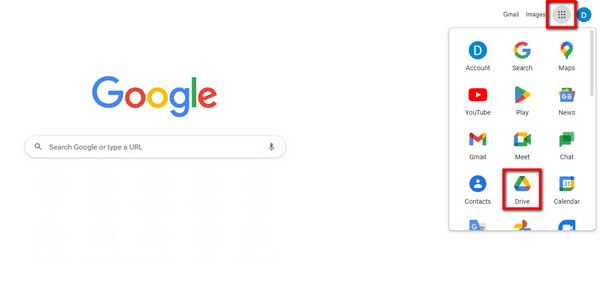
Parte 2. Cómo recuperar datos de la memoria interna de un teléfono muerto con FoneLab Android Data Recovery
Si, lamentablemente, no se ha realizado una copia de seguridad de sus datos en su cuenta de Google, la instalación de una herramienta de recuperación podría ser su mejor opción. FoneLab de recuperación de datos de Android es capaz de recuperar los datos de su dispositivo. Escaneará su dispositivo y recuperará sus datos borrados o perdidos fácilmente. Es compatible con varios dispositivos Android, como Samsung, LG, HUAWEI, Sony, Motorola y más.
Siga las instrucciones a continuación para recuperar datos de la memoria interna muerta del teléfono Android usando FoneLab Android Data Recovery:
Con FoneLab para Android, recuperará los datos perdidos / eliminados del iPhone, incluidas fotos, contactos, videos, archivos, registro de llamadas y más datos de su tarjeta SD o dispositivo.
- Recupere fotos, videos, contactos, WhatsApp y más datos con facilidad.
- Vista previa de datos antes de la recuperación.
- El teléfono Android y los datos de la tarjeta SD están disponibles.
Paso 1Visite el sitio web oficial del software y descargue gratis FoneLab Android Data Recovery. Permita que el programa se ejecute en su dispositivo para que comience el proceso de instalación. Luego ejecútelo para operar en la computadora.
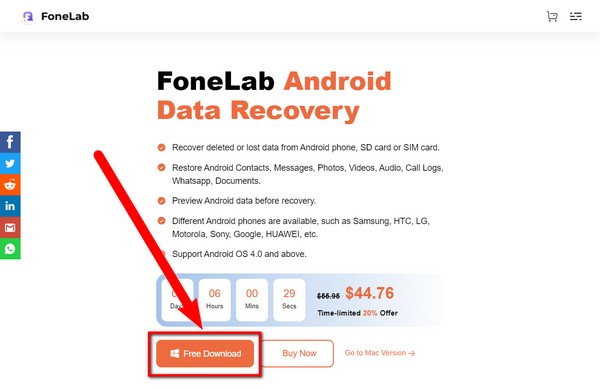
Paso 2Haga clic en el Android de Recuperación de Datos rasgo. Conecta tu teléfono a la computadora con un cable USB, luego sigue el proceso para escanear los datos en tu dispositivo.
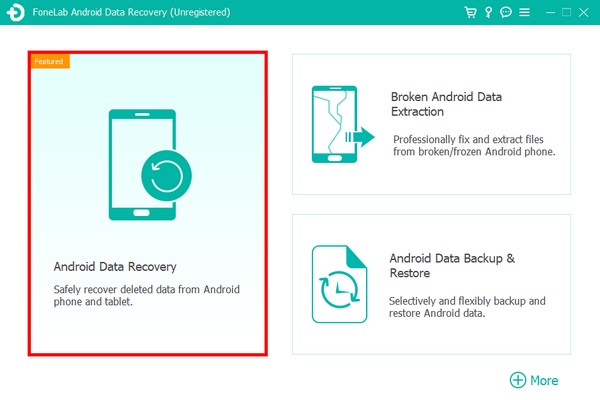
Paso 3Explora tus archivos y selecciona todo lo que quieras recuperar. Finalmente, haga clic en Recuperar para recuperar los datos de su teléfono muerto.

Este software también tiene un Extracción de datos de teléfono Android rotos función que puede solucionar muchos problemas, como un teléfono roto, deshabilitado o inactivo. Si su teléfono no responde cuando desea recuperar datos del teléfono Android, puede probarlo en la computadora para reparar su teléfono.
Arregle su sistema Android congelado, bloqueado, con pantalla negra o pantalla bloqueada a la normalidad o Recupere los datos de un teléfono o tarjeta SD dañados.
- Soluciona tus problemas de Android y recupera datos desde el teléfono.
- Extraiga contactos, mensajes, WhatsApp, fotos, etc. de un dispositivo Android o tarjeta de memoria dañados.
- El teléfono Android y los datos de la tarjeta SD están disponibles.
Paso 1Como su teléfono está muerto, regrese a la interfaz principal y elija el Extracción de datos de Android rotos para solucionar el problema de su dispositivo profesionalmente. Para reparar su dispositivo Android dañado que no puede funcionar, presione el botón Inicio en el lado derecho de la interfaz para que pueda restaurarlo.
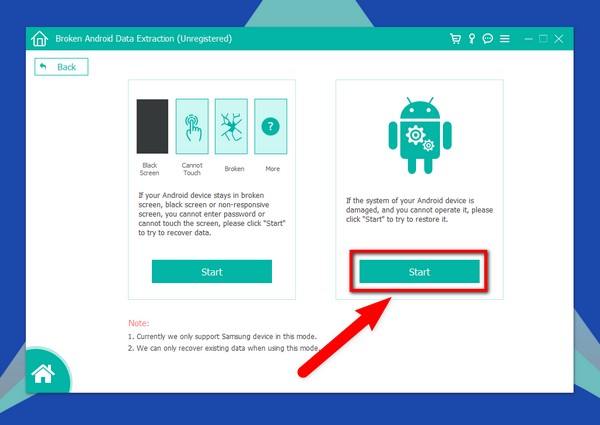
Paso 2Verá la lista de problemas que puede tener el teléfono Android, como el problema Atascado en la pantalla de inicio, atascado en el Modo de descarga, Atrapado en el FoneGo interfaz, etc. Seleccione la Otros opción, que es la última de la lista, luego haga clic en Siguiente.
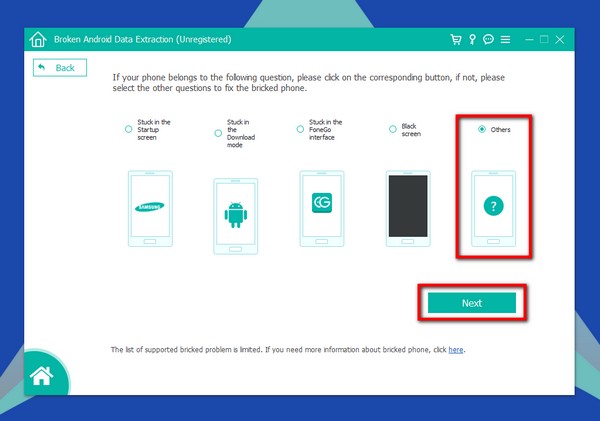
Paso 3Elige la Nombre del dispositivo y Modelo de su teléfono Android desde la lista de opciones del dispositivo. La lista de dispositivos compatibles es limitada, por lo que si el suyo no está en ella, puede completar la información de su dispositivo en el No mi dispositivo en la lista pestaña. Después de eso, golpea el Confirmar para continuar con la siguiente instrucción.
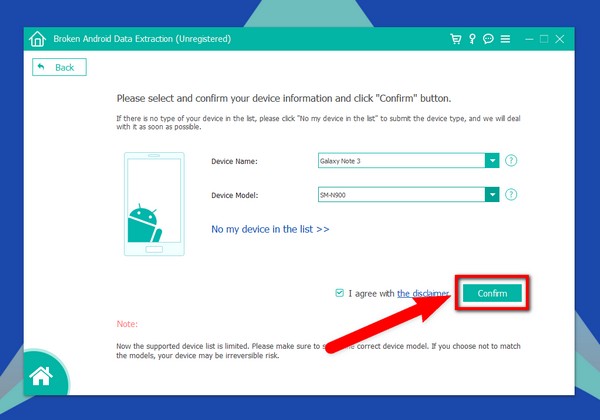
Paso 4Verá una guía para poner su dispositivo en el modo de descarga. Siga las instrucciones atentamente, luego haga clic en la pestaña Inicio para ingresar al modo de descarga. Luego, el programa descargará el paquete de recuperación para reparar el problema de su teléfono Android. Una vez hecho esto, finalmente puede acceder a los datos en su teléfono Android.
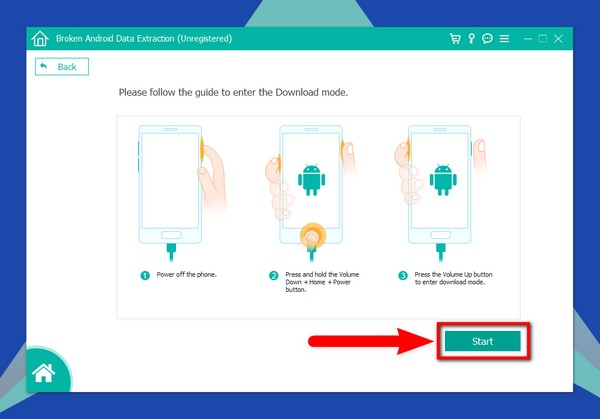
Arregle su sistema Android congelado, bloqueado, con pantalla negra o pantalla bloqueada a la normalidad o Recupere los datos de un teléfono o tarjeta SD dañados.
- Soluciona tus problemas de Android y recupera datos desde el teléfono.
- Extraiga contactos, mensajes, WhatsApp, fotos, etc. de un dispositivo Android o tarjeta de memoria dañados.
- El teléfono Android y los datos de la tarjeta SD están disponibles.
Parte 3. Preguntas frecuentes sobre la recuperación de datos de la memoria interna del teléfono muerto
1. ¿Cómo sabes si el problema del teléfono muerto es causado por mi teléfono Android?
Hay momentos en que una tarjeta de memoria defectuosa es la razón por la que un teléfono no funciona correctamente. Puede hacer que el teléfono se atasque en una pantalla determinada o que no se abra en absoluto. Intente extraer la tarjeta de memoria de su teléfono para ver si vuelve a funcionar después de retirarla. Ahí es cuando sabes si el problema está en tu teléfono. Ahora, si la tarjeta de memoria está defectuosa, conéctela a su computadora usando un lector de tarjetas. Luego puede verificar si los datos almacenados en él aún son recuperables o no.
2. ¿Cuáles son las posibles razones detrás de mi teléfono Android muerto?
Si realizó un restablecimiento de fábrica recientemente, existe una gran posibilidad de que sea la razón por la cual su teléfono Android se apague. Porque cuanto más frecuentemente restablezca su teléfono, mayor será el riesgo de que el teléfono se averíe. Otra razón podría ser un archivo o una aplicación que descargó de cualquier sitio web que no sea de confianza. Los datos, como videos, música, etc., de diferentes sitios, pueden contener virus o malware que pueden dañar su teléfono cuando se guardan. Además, las aplicaciones que no son compatibles con su dispositivo también pueden hacer que su teléfono Android deje de responder.
3. ¿Existe un FoneLab Data Recovery que recupere datos de la memoria interna muerta del iPhone?
Sí. Si existe un software de recuperación comparable a Android de Recuperación de Datos, eso es FoneLab Recuperación de datos iPhone. Al igual que el programa anterior, este software puede recuperar datos de dispositivos iOS, como iPhone, iPad, etc., y también puede recuperar archivos directamente de iTunes e iCloud. Ambos programas también podrían ayudarlo con varios problemas de sus dispositivos Android e iOS con su Recuperación del sistema de iOS y Extracción de datos de Android rotos .
Después de demasiadas pruebas y errores, finalmente encontramos las mejores herramientas de recuperación para ayudar con las recuperaciones y problemas de nuestro teléfono. FoneLab de recuperación de datos de Android tiene todo lo que podrías pedir en este tipo de herramienta. Desde recuperar sus datos hasta respaldarlos para no volver a sufrir la misma situación. Tiene las mejores funciones para proteger su teléfono y sus datos de pérdidas o borrados accidentales. Instálelo ahora para experimentar la prueba gratuita, luego no dude en aprovechar la asequible licencia de por vida si le encanta
Arregle su sistema Android congelado, bloqueado, con pantalla negra o pantalla bloqueada a la normalidad o Recupere los datos de un teléfono o tarjeta SD dañados.
- Soluciona tus problemas de Android y recupera datos desde el teléfono.
- Extraiga contactos, mensajes, WhatsApp, fotos, etc. de un dispositivo Android o tarjeta de memoria dañados.
- El teléfono Android y los datos de la tarjeta SD están disponibles.
